Pour ses 10 ans, Paint.NET s’offre une belle mise à jour. Une 4.0, tout rond, signe de gros changements sous le capot. Élevé au rang de Photoshop par certains, comment ce petit logiciel gratuit s’est-il offert une telle réputation et une telle longévité ?
Paintbrush, devenu simplement Paint par la suite, est le nom du logiciel de dessin fourni par Microsoft depuis que Windows est Windows (souvenirs, souvenirs…). Et le choix du nom de Paint.NET n’y est pas étranger. Si cette dénomination a certainement profité à sa diffusion à ses débuts, gageons que son long parcours n’est pas dû qu’à ce fait.
De retour dix années (et un mois) en version 4.0, un petit zoom sur ce logiciel de retouche fort apprécié s’imposait. Quelles sont donc les forces et faiblesses de Paint.NET en version 4.0?
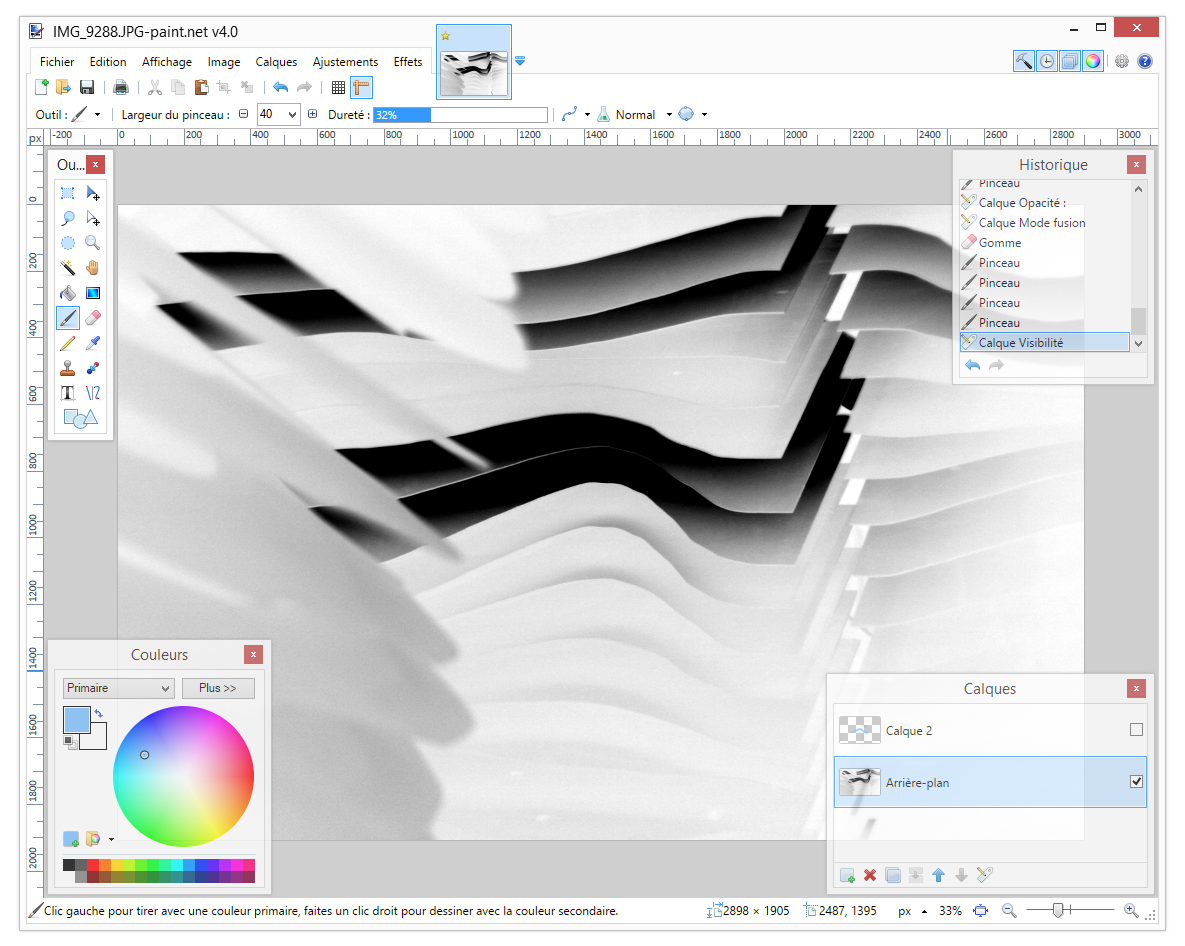
Les éloges et les critiques se bousculent à propos de Paint.NET, mais la vérité est que le logiciel a indéniablement un public acquis. Trop simpliste pour certains qui le comparent à Gimp ou à Photoshop Elements, il est cependant plus léger, certainement plus abordable, mais aussi gratuit, quel qu’en soit votre utilisation (privée ou pro).
Développé initialement comme projet étudiant par un certain Rick Brewster pour remplacer avantageusement le fameux Paint de Microsoft, rejoint depuis par 7 autres collaborateurs et distribué sous licence Creative Commons (CC BY-NC 3.0 US) par dotPDN, Paint.NET a subi de belles évolutions depuis ses débuts. Des évolutions qui l’ont mené le 24 juin dernier à passer en version 4.0, une version réellement majeure puisque le logiciel, qui reposait encore sur le vieillissant .NET Framework 2.0 de Microsoft (oui, d’où son nom), s’appuie désormais sur la version 4.5 de cette « même » bibliothèque.
Nous n’énumérerons pas les nouveautés en tant que telles dans cet article, mais nous concentrerons sur ce qu’est Paint.NET, dans sa dernière version, telle que vous pouvez la télécharger aujourd’hui.
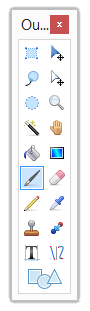
Fonctionnalités
Les outils
Paint.NET offre d’abord une boite d’outils que l’on pourrait qualifier de classique. Ne vous attendez pas à réaliser de la peinture numérique, ce n’est pas dans la ligne du logiciel : pinceaux, crayon (qui n’est autre qu’un pinceau d’un pixel à la dureté 100%), gomme, pipette, formes géométriques et texte. Ces outils sont basiques ; au plus simple, pour ne pas dire simpliste – connotation péjorative assumée. En outre, les outils de sélection sont eux aussi basiques, mais suffisants.
Mention bien par contre pour les outils droite et courbe, ou pour l’outil de dégradé réellement bien pensé, tout comme le tampon, pratique et très intuitif.
Notons ici également la présence des règles (en px, cm ou pouces) et de la grille de pixels, autre bon point. Et du vectoriel ? Non. Si cela avait pu étoffer la palette des possibles avec Paint.NET, et s’il manquera indéniablement à certains, pour l’heure, ce n’est encore une fois pas l’objectif assumé du logiciel.
Calques
Paint.NET gère les calques de façon standard, ni plus ni moins : création, suppression, copie, fusion, réglage de l’opacité ; il permet de choisir entre différents modes de fusion (normal, multiplicateur, additif, densité de couleur, etc.). À noter que ces modes sont également présents dans la plupart des outils cités précédemment.
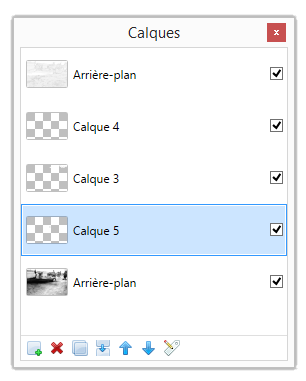
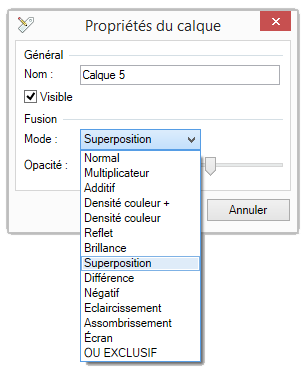
Pas de groupes malheureusement et bien qu’il soit possible d’agrandir la boite de calques, les miniatures restent, elles, toujours si « miniatures » qu’il est impossible d’en distinguer les éléments, surtout si on parle d’un calque destiné à la retouche.
Réglages et effets
On retrouve ensuite, au sein du menu déroulant, les ajustements (niveaux automatiques, réglage des courbes, réglages de luminosité et contraste, teinte et saturation, etc.) ainsi que les effets artistiques, de flou, de bruit (ajout, réduction, médiane), photo, de déformation, stylisation et… des rendus.
Le choix des rendus peut d’ailleurs sembler un peu surprenant. Certes, si bien exploitée, la génération de nuage peut s’avérer utile (avec la bonne opacité et fusion). Cependant, les générateurs de fractales Julia et Mandelbrot, si basiques de surcroît, semblent sortis de nulle part. Passons.
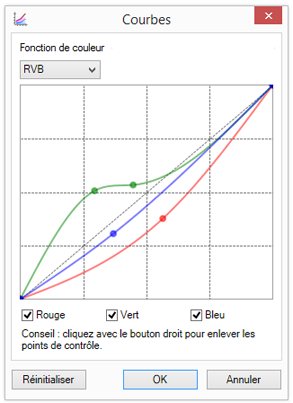
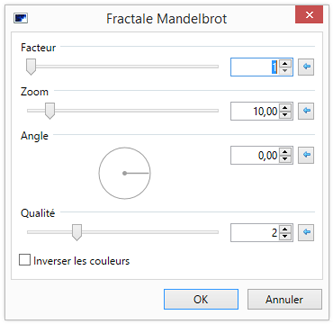
Historique
La gestion de l’historique ne surprendra personne, et c’est un mal autant qu’un bien. Peut-être ne nous serions-nous pas attardés sur le sujet si l’éditeur n’avait annoncé, pour la version 4.0, l’amélioration de la granularité de celui-ci. Chose faite en permettant d’enregistrer les modifications des réglages des outils.
Le seul hic, c’est que pour ce faire, l’utilisateur doit valider à chaque fois ces réglages (touche Entrée) à l’utilisation dudit outil. Par exemple, lors de l’utilisation du tracé, pour valider la modification de la valeur de la dureté, il faudra finir votre trait en tapant sur Entrée. Ce n’est ni simple, ni intuitif, ni visible dans l’historique.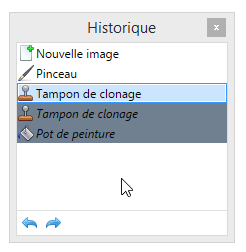
N’aurait-il mieux pas valu ajouter clairement une ligne, en retrait et/ou d’une police plus petite, dans l’historique sans devoir valider cette maudite modification de réglage ? Certes, une modif est bien souvent accompagnée du clic qui la valide, mais devoir y penser et acter ce réglage en plus est contraignant et ne fonctionne pas à l’usage.
Les compatibilités
Doit-on considérer les compatibilités de Paint.NET comme son point noir ? Ce n’est pas tant sur le format simple que le logiciel pèche. Il pourra ouvrir et enregistrer sans problème les BMP, GIF, JPEG, PNG, TIFF, TGA et même les DDS (ou DirectDraw Surface pour les connaisseurs). On est loin de la myriade de formats existants, mais l’essentiel est là.
Cependant, s’il gère les calques, il ne dispose d’aucune possibilité ni d’import ni d’export pour d’autres formats « complexes » que le sien, le PDN. Exit donc le PSD ou le XCF qui auraient respectivement permis aux utilisateurs de collaborer sur Photoshop ou Gimp.
Cela étant dit, Photoshop n’ouvre ni le XCF ni le PDN. Seul Gimp a le bon gout de prendre en charge le PSD, en ouverture et en export. Autant, donc, orienter nos reproches sur le logiciel payant. Nous aurions aimé, à minima, que Paint.NET puisse ouvrir un des deux, voire les deux formats.
Plugins
Une des forces de Paint.NET est incontestablement sa communauté. Hébergée sur le forum de l’éditeur celle-ci est très active – rapportée à la popularité du logiciel en tout cas – et propose nombre d’extensions (ou plugins).
Même si celles-ci auraient gagné à pouvoir être consultées et installées directement depuis le logiciel, la démarche s’avère malgré tout relativement simple : recherche sur le topic du forum dédié, téléchargement et décompression du dossier Effects du logiciel. La procédure pas à pas est, en outre, disponible via cette page.
Certes, la multitude des extensions proposées rend les choix plus difficiles, d’autant que les noms ne sont pas toujours représentatifs, mais le jeu en vaut la chandelle. Parmi celles que nous avons testées, citons :
- FurBlur : sorte de flou permettant de rendre un aspect « poilu » du plus bel effet
- Shape3D : rendu sur une forme en 3D (sphère, cylindre ou cube) hautement personnalisable
- Kodak Tri-x 400 : simple effet de pellicule se rapprochant, comme son nom l’indique, de la Tri-x 400, une noire et blanc de chez Kodak
- CustomBrushesMini : plugin d’utilisation de pinceaux personnalisés à partir d’images (GIF ou PNG pour la transparence)
En outre, citons CodeLab, qui est un plugin permettant le développement de plugin. Plutôt réservé aux « durs », il a l’avantage de simplifier fortement l’expérimentation.
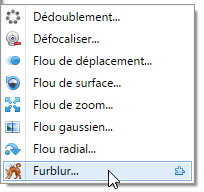
A noter que ceux-ci viennent s’insérer directement dans le menu Effets, mais qu’ils sont facilement repérables grâce à une petite marque (en forme de pièce de puzzle bleutée).
Les interfaces des plugins ne sont, elles, pas toujours des plus agréables à manipuler, mais font le job et c’est bien ce qui compte.
Interface
Nous serons brefs concernant l’interface de Paint.NET : celle-ci est excellente. Certes, comme nous l’évoquions plus haut, la boite des calques aurait mérité quelques ajustements, mais le reste s’avère vraiment ergonomique.
Qu’il s’agisse des réglages des outils, de la palette (dépliable), des accès rapides aux images ouvertes, des boutons (en haut à gauche) permettant d’afficher ou non les différentes boites (outils, couleurs, calques, historique) ou d’accéder à la configuration et aux aides ; c’est, pour nous, un sans-faute. Et cela sans compter le petit plus ajouté par la transparence des boites citées ci-dessus qui peuvent, en outre, être sorties de la fenêtre principale au besoin.

L’interface est suffisamment instinctive pour une prise en main quasi-immédiate. Un atout puissant pour un « petit » logiciel comme Paint.NET.
En définitive ?
Paint.NET n’est plus un simple remplaçant de Microsoft Paint. Oui, il s’agit d’un choix intelligent, parmi les logiciels gratuits, pour qui aurait de la retouche photo à effectuer. Doté d’outils simples, mais dont la prise en main est fulgurante, des basics en termes de réglages et d’effets, le logiciel s’en sort honorablement et déroutera certainement beaucoup moins qu’un Gimp qui, pour la peine, en fait beaucoup plus, sur plus de domaines. Bien sûr, son interface pèse allègrement dans la balance.
Paint.NET bénéficie par ailleurs d’une communauté solide, qui lui apporte beaucoup : aides, tutoriels et plugins sont légion.
Cependant le logiciel pèche par ses compatibilités… ou plutôt ses incompatibilités. La gestion des calques suggère à notre sens des exports au moins vers Gimp ou Photoshop… mais non.
Au final, on ne peut s’empêcher d’aimer et de vous recommander, malgré ses quelques défauts, ce logiciel gratuit et léger.
|
|
|
|
|
|
|
|
|
Signaler un Bug, dysfonctionnement ou besoin d’aide dirigez-vous vers le forum Entraide. |
